
Je tu velmi kuriózní krátký vstup systém Apple HomeKit : HomeKit podporuje kombinaci vašich inteligentních zařízení do místností, zón a scén, ale pokud daná aplikace nepodporuje jednu z těchto věcí, máte smůlu. A žádné chytré aplikace vám nedovolí vytvářet scény s více produkty od různých společností. Zadejte Domov aplikace, která řeší oba tyto problémy.
PŘÍBUZNÝ: Co je Apple HomeKit?
Tyto rozdíly - místnosti, zóny a scény - jsou neuvěřitelně užitečné pro ovládání vašich zařízení podle místnosti nebo případu použití:
- A pokoj, místnost je virtuální reprezentace všech zařízení smarthome v daném prostoru (stejně jako veškerá zařízení smarthome ve vaší fyzické ložnici).
- A zóna je sbírka pokojů (váš obývací pokoj, kuchyň a jídelna může zahrnovat celou zónu „v přízemí“).
- A scéna je kolekce zařízení z jakékoli místnosti nebo zóny, která se spouští společně za účelem vytvoření daného efektu (například scéna pro sledování filmu může ztlumit světla a zatáhnout záclony najednou).
Problém je v tom, že zatímco mnoho jednotlivých aplikací smarthome vám může pomoci vytvořit místnosti, zóny nebo scény pro zařízení tohoto výrobce, nemůžete jen otevřít nastavení HomeKit na vašem iPhone a vytvořit místnost, která zahrnuje všechny produkty smarthome v ložnice. Rámec HomeKit rozumí konceptu scén, místností a zón ale pouze na pokyn aplikace .
To znamená, že pokud si koupíte inteligentní žárovky od společnosti A a inteligentní prodlužovací kabel od společnosti B, je zcela na těchto společnostech, zda zahrnou jakýkoli druh scény / místnosti / zóny. Kromě toho je to prakticky záruka, že jejich software nebude vzájemně komunikovat, takže jste vynecháni v chladu, pokud jde o vydávání příkazů vše v jednom pro Siri jako „Siri, vypněte světla v ložnici“, pokud světla v ložnici jsou ve skutečnosti řízeny recepturou světelné scény od společnosti A a identifikátorem místnosti pro lampu na napájecím pásu společnosti B.
Pokud společnost nezahrnuje funkce, které potřebujete, máte skutečně smůlu, protože Apple do aktuální aplikace HomeKit nezahrnul žádné převažující funkce. Naštěstí pro nás a všechny ostatní uživatele produktu HomeKit nechali rozhraní HomeKit API otevřené, aby kdokoli mohl vyvinout aplikaci, která zaplní tu prázdnotu, o které mluvíme.
Co budete potřebovat
Chcete-li pokračovat v tomto výukovém programu, budete potřebovat tři základní věci: zařízení iOS se systémem iOS 9.0 nebo novějším, jedno nebo více zařízení HomeKit nainstalovaných a připravených k použití a kopii aplikace Domů (14,99 $) od Matthiase Hochgatterera .
Pokud vás zajímá, zda má Home skutečně hodnotu 15 $, můžeme bez výhrad říci, že jde o nejlepší výdaje spojené s HomeKitem v hodnotě 15 $, které vyděláte. Vyzkoušeli jsme všechny ovládací aplikace HomeKit, které jsme dostali do rukou, a všechny - kromě Home - velmi chyběly ve funkčnosti. Home je tak vyleštěná aplikace, kterou silně cítíme, že právě to by platforma HomeKit měla mít jako základní rozhraní hned od začátku. Je to tak dobré.
Přestože se v našem dnešním tutoriálu jednoduše ukazuje, jak seskupit veškeré příslušenství HomeKit do scén, místností a zón, aplikace Home nabízí také spouštěče, integraci Apple Watch a vzdálený přístup.
Jak nastavit domácí aplikaci
PŘÍBUZNÝ: Jak resetovat zařízení a konfiguraci HomeKit
Základní nastavení aplikace Home je jednoduché, pokud máte všechna zařízení HomeKit nainstalovaná a propojená s vaším účtem iCloud nebo zařízením iOS.
HomeKit je navržen tak, že jeden uživatel v dané domácnosti je správcem zařízení HomeKit a prostřednictvím sdílení sdílí přístup k dalším uživatelům. Pokud se někdo spletl a řekněme, účet iCloud vašeho dítěte je nastaven jako správce, budete muset resetovat konfiguraci HomeKit .
Vyloučení potenciálního drobného škytání je však nastavení hračkou.
Spusťte aplikaci Domů a zobrazí se výchozí obrazovka, nabídka výběru domů. Zatím nemáme žádné domovy, takže je čas nastavit si domov a říct aplikaci, které položky má spravovat. Klepněte na „+“ v pravém horním rohu.
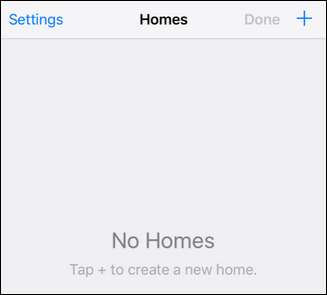
Pojmenujte svůj domov a klikněte na Uložit. Pokud jste více jako my (a méně jako lidé v reklamách HomeKit, kteří jsou v jedné rovině s prázdninovými domy), bude to jediný domácí vstup, který provedete. Pokud máte vybavení HomeKit, které chcete ovládat v prázdninovém domě nebo v kanceláři, je snadné přidávat domácnosti.
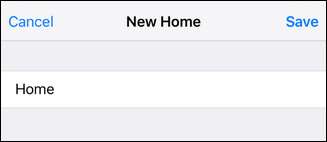
Zpět na hlavní obrazovce uvidíte novou položku, kterou jste právě vytvořili. Vyberte jej a přejděte do fáze zjišťování příslušenství.
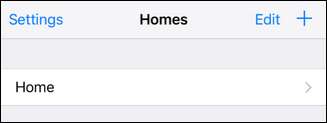
Klepněte na „+“ v levém horním rohu.

Mějte na paměti, že aplikace Home najde pouze příslušenství HomeKit, které je jak v místní síti, tak přidané k vašemu účtu HomeKit. Ujistěte se, že jste již vše nakonfigurovali, abyste předešli frustraci. (Pokud s HomeKitem začínáte a máte malé potíže, podívejte se.) náš průvodce novým mostem Philips Hue jak vypadá instalace příslušenství HomeKit.)

Seznam se automaticky naplní veškerým dostupným příslušenstvím HomeKit ve vaší síti. Pokud v budoucnu přidáte nové položky, můžete se vrátit na tuto obrazovku a klepnutím na „+“ v pravém horním rohu znovu vyhledat příslušenství.
Nyní jsme připraveni nastavit místnosti, zóny a scény pomocí aplikace Home.
Jak vytvářet místnosti, zóny a scény
Proces vytváření místností a doprovodných položek, zón, scén a spouštěčů je stejně přímočarý jako proces nastavení. Začněme tím, že se podíváme na seskupování inteligentních domácích předmětů do místností. Naše žárovky Philips Hue jsou dokonalým kandidátem na tento výukový program, protože software Philips, i když je vynikající, umožňuje pouze scény. Aplikace Philips a podpora Siri se tedy omezují na zapnutí, vypnutí nebo nastavení konkrétní scény, ale nemohou reagovat na jednoduchý příkaz „Siri, vypni světla v ložnici.“ Chudák Siri nemá tušení, co je to ložnice, dokud jí to neřekneme.
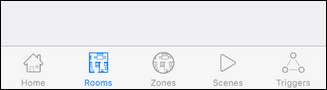
V aplikaci Domů vyberte „Místnosti“ na dolním navigačním panelu, jak je vidět výše.
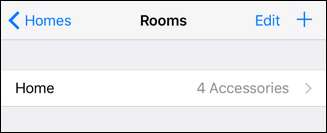
Ve výchozím nastavení se celý váš dům zobrazí jako jeho vlastní „místnost“ (aby fungovala s jakýmikoli místními příkazy). Klepnutím na symbol „+“ v pravém horním rohu vytvoříte novou místnost. Pojmenujte svůj pokoj a uložte jej. V našem případě, jak je vidět výše, jsme vytvořili položku pro „ložnici“, abychom mohli naučit HomeKit / Siri, které inteligentní žárovky jsou v naší ložnici.

Klepněte na položku pro novou místnost, kterou jste vytvořili. Uvidíte další prázdnou obrazovku pro Ložnici. Musíme to předat Matthiasovi, designérovi za Homeem, který by měl vyhrát cenu za konzistenci v designu GUI. Hádejte, co přijde dál?
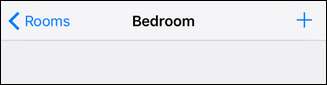
Klikněte na „+“ v pravém horním rohu a vyberte položky inteligentní domácnosti, které chcete zahrnout do této skupiny místností. Poznámka: Stejné názvy lamp na snímku obrazovky níže nemají nic společného s nedostatkem aplikace Home a vše souvisí se skutečností, že jsme nedávno resetovali náš most Hue a nedali jsme lampám rozlišitelná jména. Home jednoduše vytáhl nezměněná obecná jména z mostu Hue.
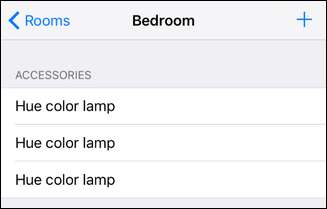
Nyní, když jsme inteligentní domácí zařízení přiřadili k „ložnici“, můžeme tento název místnosti použít v příkazech. Historicky nebyla Siri schopna řídit se příkazem „Vypněte světla v ložnici“, ale nyní díky Home může.

Odtud můžete jednoduše opakovat obecný proces, kterým jsme prošli výše, a vytvářet zóny, scény a spouštěče.
Chcete-li vytvořit zónu, jednoduše potřebujete dvě nebo více místností pro seskupení. Pokud máte inteligentní domácí zařízení ve své ložnici (tzv. „Ložnice“) a ložnici vašeho syna (tzv. „John's Room“), jednoduše klepněte na položku „Zóny“ ve spodní části obrazovky a vytvořte novou zónu (řekněme „Nahoře“) a přidejte obě tyto místnosti. Nyní můžete říci něco jako „Vypněte světla nahoře“ a Siri pochopí, že máte na mysli všechny inteligentní žárovky na těchto dvou předdefinovaných místech.
Scény fungují stejným způsobem, kromě toho, že nejste omezeni na zařízení v jedné místnosti. Můžete vytvořit například scénu nazvanou „dobrou noc“, která vypne všechna světla, nastaví termostat zpět a odešle povel zámku do všech vašich inteligentních zámků (nebo jakýchkoli jiných zařízení, která máte a chcete je upravit jako součást svého před spaním).
A konečně, i když to nebylo zaměřením tohoto konkrétního tutoriálu, může vám připadat užitečný spouštěcí systém. V nabídce spouštěčů můžete vytvářet spouštěče událostí na základě denní doby nebo na základě vstupu ze zařízení HomeKit. Pomocí spouštěcího systému můžete například nastavit rozsvícení světel při odemknutí zadních dveří nebo blikat červeně, pokud se spustí poplach (za předpokladu, že dotyčná zařízení HomeKit podporují systém událostí vyžadovaný pro fungování spouštěčů). Pokud jste zvědaví na spouštěcí systém, určitě podívejte se na podrobnou nápovědu vývojáře k této záležitosti .
Díky aplikaci Home můžete bez ohledu na to, zda to výrobce vašich zařízení HomeKit podporuje či nikoli, snadno snadno vytvářet místnosti, zóny, scény a spouštěče událostí.







